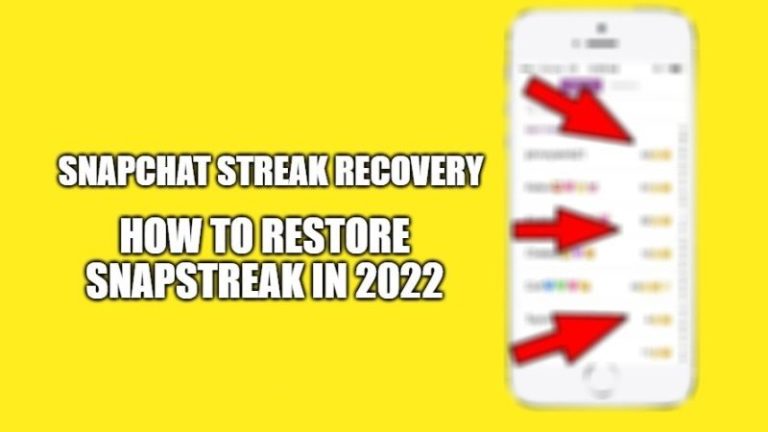Ошибка «Нет такого интерфейса поддерживается» в Windows (2023)
Когда вы пытаетесь открыть файл или приложение, вы можете столкнуться с сообщением об ошибке «Нет такого интерфейса» на настольном компьютере с Windows 10/11. Эта ошибка указывает на то, что Windows не может запустить файл или приложение из-за какой-либо проблемы с системными файлами или файлами DLL. К счастью, есть несколько исправлений для устранения этой ошибки, и это руководство поможет вам в этом.
Исправлено: ошибка «Нет такого интерфейса» в Windows (2023)
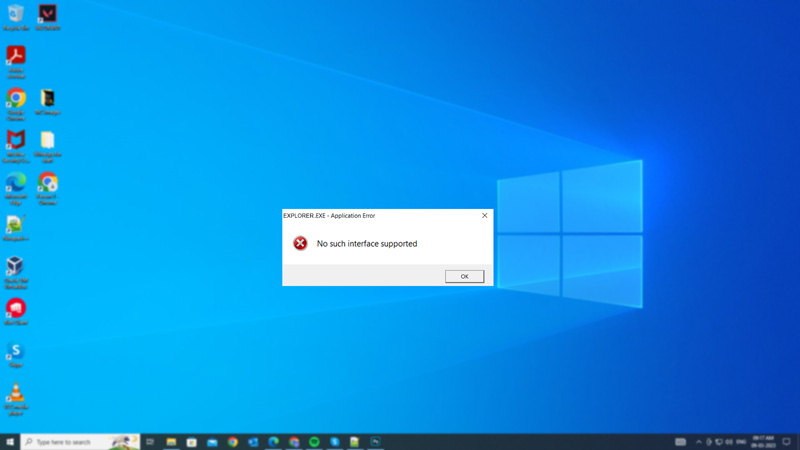
Из-за поврежденных системных файлов или отсутствия файлов DLL вы можете столкнуться с ошибкой «Нет такого интерфейса» на рабочем столе Windows. Вы можете исправить это, запустив сканирование SFC, DISM и CHKDSK или перерегистрировав файлы DLL с помощью командной строки, вот подробные шаги для того же:
1. Выполните сканирование SFC
Поврежденные системные файлы могут вызвать появление сообщения об ошибке «Нет такого интерфейса». Чтобы проверить и исправить их, вы можете использовать средство проверки системных файлов (SFC), встроенное в операционную систему Windows. Следовательно, чтобы запустить сканирование SFC, выполните следующие действия:
- Откройте командную строку от имени администратора в поле поиска меню «Пуск» и введите следующую команду SFC:
sfc/scannow
- Нажмите клавишу «Ввод» на клавиатуре и после завершения сканирования SFC перезагрузите компьютер.
- Теперь проверьте, исправлена ошибка или нет.
2. Выполните сканирование DISM
Еще один инструмент, который вы можете попробовать исправить эту ошибку, — это система обслуживания образов развертывания и управления ими (DISM). Этот инструмент может сканировать и восстанавливать работоспособность вашего образа Windows. Чтобы запустить DISM, выполните следующие действия:
- Откройте командную строку от имени администратора и введите следующую команду DISM:
DISM/Онлайн/Cleanup-Image/RestoreHealth
Нажмите клавишу «Ввод» на клавиатуре и после завершения сканирования DISM перезагрузите рабочий стол Windows, чтобы устранить проблему.
3. Запустите ЧКДСК
Если на вашем жестком диске есть какие-либо ошибки или поврежденные сектора, они также могут вызвать ошибку «Нет такого интерфейса». Чтобы проверить и исправить их, вы можете использовать утилиту Check Disk (CHKDSK) на рабочем столе Windows, и вы можете сделать это, выполнив следующие действия:
- Сначала откройте командную строку от имени администратора и введите следующую команду CHKDSK:
chkdsk X: /f /r
- Теперь нажмите клавишу «Ввод» на клавиатуре, чтобы запустить команду CHKDSK.
- Кроме того, не забудьте заменить «X» на букву системного диска, на котором находится вызывающий ошибку файл.
- Когда вас попросят запланировать сканирование при следующем перезапуске, нажмите клавишу «Y» на клавиатуре и нажмите клавишу «Enter».
- Теперь перезагрузите компьютер и запустите CHKDSK, чтобы решить проблему.
4. Перерегистрируйте DLL
Если ни один из вышеперечисленных методов не работает, вам может потребоваться перерегистрировать некоторые файлы DLL, связанные с ошибкой «Нет такого интерфейса». Файлы DLL — это динамически подключаемые библиотеки, содержащие код и данные, используемые различными программами. Иногда они могут быть незарегистрированы или повреждены по разным причинам. Следовательно, чтобы перерегистрировать DLL, выполните следующие действия:
- Откройте командную строку от имени администратора и введите следующую команду:
regsvr32 «%SystemRoot%\System32\actxprxy.dll»
- Нажмите клавишу «Ввод» на клавиатуре, и вы должны увидеть сообщение о том, что «DLL успешно зарегистрирована» в окне командной строки.
- Если приведенная выше команда не удалась, введите следующую команду и нажмите клавишу «Ввод» на клавиатуре:
ДЛЯ /RC:\ %G IN (*.dll) DO «%systemroot%\system32\regsvr32.exe» /s «%G»
- Затем перезагрузите компьютер и посмотрите, исправлена ли ошибка «нет такого интерфейса».
Это все, что описано в том, как исправить ошибку «такой интерфейс не поддерживается» в Windows. Кроме того, ознакомьтесь с другими нашими руководствами, такими как Как исправить ошибку «не удалось найти Framework.dll» в Windows или Как исправить ошибку «Не удалось правильно запустить приложение (0xc0000142)».